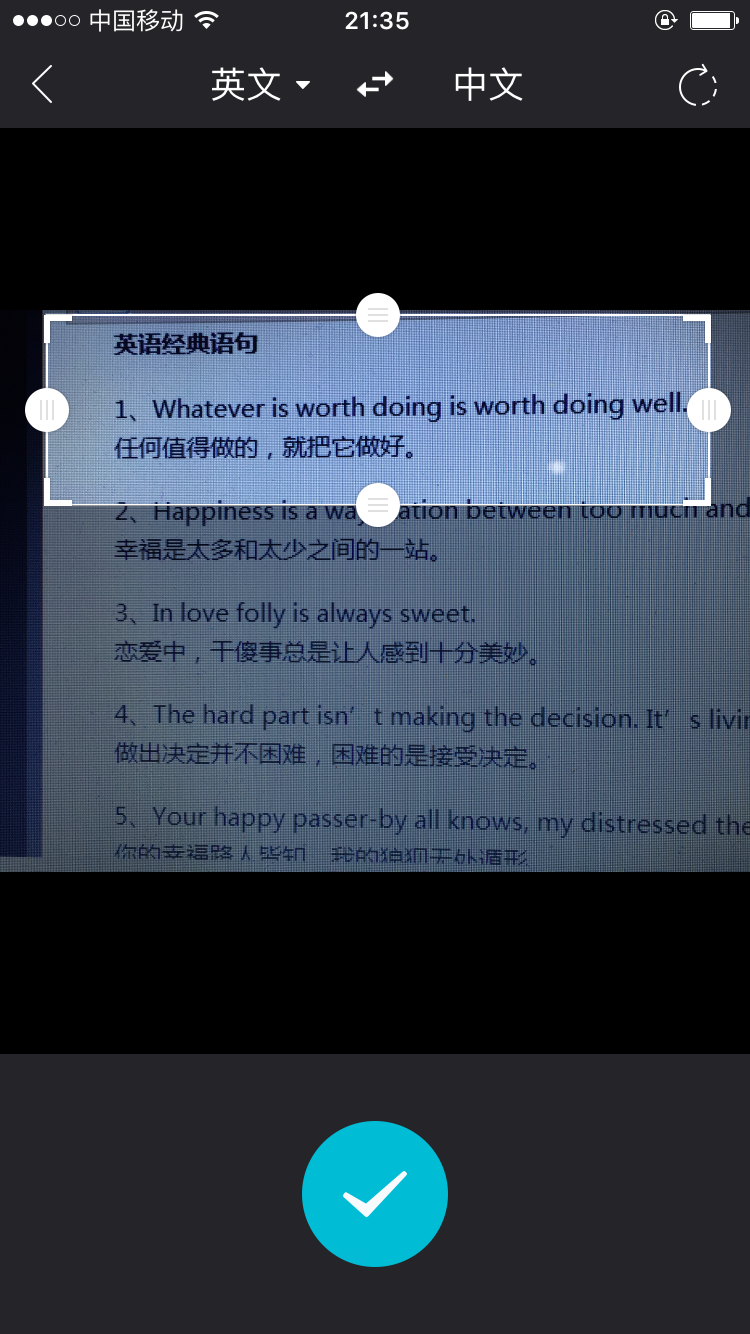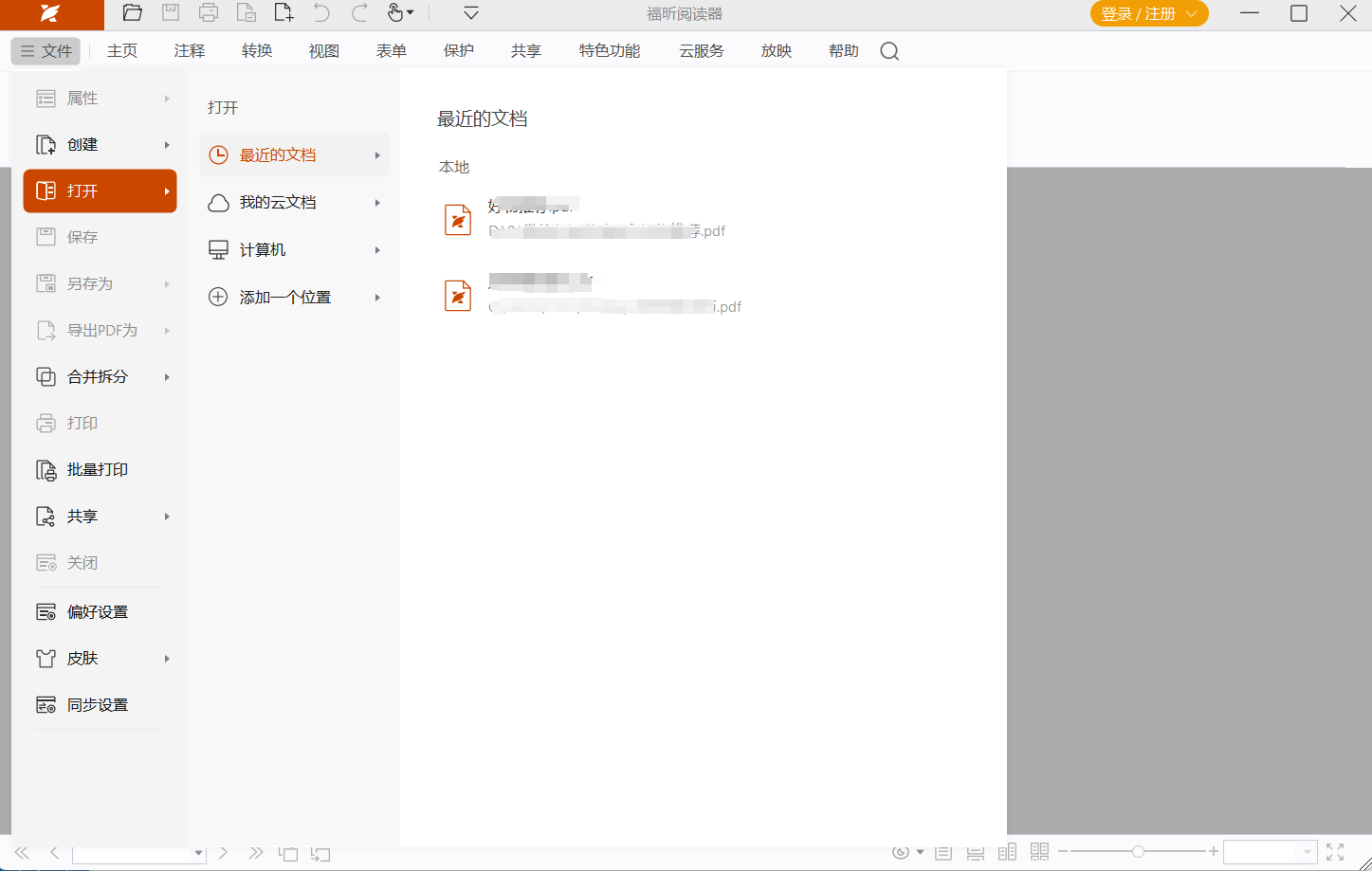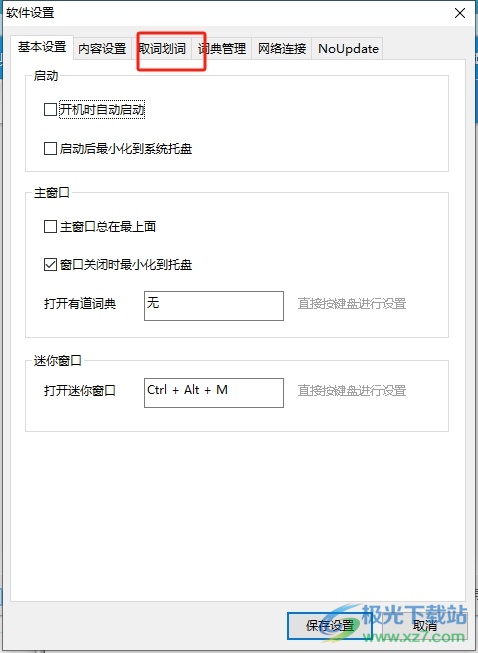在学习或工作中,我们经常遇到一些精妙绝伦的句子、地道的表达或重要的专业术语。看过、查过,但转身就忘,实在可惜。有道翻译官的“收藏”功能正是为此而生。它不仅仅是一个简单的标记工具,更是一个强大的个人语言资料库。有道将带你从基础操作到高阶技巧,彻底玩转有道翻译官的收藏功能,让它成为你语言学习和工作的得力助手。
一、核心功能:如何在手机端快速收藏句子?
手机端是有道翻译官最常用的场景。无论是阅读外文文章,还是与人对话,收藏功能都触手可及。操作非常简单,只需两步。
-
第一步:翻译或输入内容
打开有道翻译官App,在首页的翻译框中输入或粘贴你想要翻译和收藏的句子。点击“翻译”后,App会给出翻译结果。 -
第二步:点击收藏按钮
在翻译结果卡片的右下角,你会看到一个五角星 ★ 图标。点击这个五角星,当它从空心变为实心时,就代表这条双语例句已经成功收藏到你的“收藏夹”里了。就是这么简单!
专业提示: 不仅是文本翻译,在“拍照翻译”或“语音翻译”的结果页面,同样有这个收藏按钮,方便你随时随地捕捉有价值的语言素材。
二、温故知新:在哪里找到我收藏的内容?
收藏了内容,更重要的是能够方便地回顾和使用。查找收藏夹的入口也十分直观。
- 打开有道翻译官App。
- 点击底部导航栏最右侧的“我”图标,进入个人中心。
- 在个人中心页面,你会看到“收藏夹”的选项,点击进入即可查看所有你收藏过的句子。
在收藏夹中,所有内容都以卡片形式按时间倒序排列,原文和译文清晰对照,非常适合复习和回顾。
三、跨平台同步:电脑上也能用吗?
当然可以!有道翻译官的一大优势就是云端同步。只要你在手机端和电脑端登录同一个账号,你的收藏夹内容就会自动同步。
- 桌面客户端: 在有道翻译官的Windows或Mac客户端中,登录账号后,通常在主界面的侧边栏或菜单中可以找到“收藏夹”或类似的五角星图标。
- 网页版: 访问有道翻译官的官方网站,登录账号后,在个人功能区同样可以访问你的收藏夹。
这意味着,你在手机上随手收藏的句子,回到电脑前可以立刻整理、使用到你的文档或邮件中,实现了无缝衔接的工作流。
四、管理与优化:如何让你的收藏夹井井有条?
随着收藏内容越来越多,一个杂乱的列表会降低查阅效率。因此,学会管理至关重要。
- 批量管理: 在收藏夹页面,通常会有“编辑”或“管理”按钮。点击后,你可以勾选多条收藏,进行批量删除,快速清理不再需要的内容。
- 搜索功能: 如果你想找某一条特定的收藏,可以直接使用收藏夹内的搜索框,输入关键词快速定位。
- 分类整理(核心技巧): 虽然有道翻译官本身可能未提供复杂的文件夹分类,但你可以通过“新建笔记”或类似功能,将特定主题的收藏句子复制、粘贴并整理成专题笔记。例如,你可以创建“商务邮件常用语”、“旅行口语必备”、“雅思写作高分句式”等不同主题的笔记,形成结构化的知识体系。
五、高手进阶:不止于收藏,如何用它高效学外语?
收藏夹不应只是一个仓库,更应是一个动态的、服务于学习的工具。以下是几个高效利用收藏夹的学习策略:
- 构建个人专属句库: 针对你的学习目标(如考试、旅游、工作),刻意去收藏相关的、高质量的例句。日积月累,这就是你最宝贵的、完全定制化的学习材料。
- 打造“错题本”: 将你翻译错误、理解不准或经常用错的句子收藏起来。定期回顾这些“错误”,分析原因,可以极大地加深理解,避免重蹈覆辙。
- 利用碎片化时间复习: 等车、排队时,打开收藏夹,快速浏览几条之前收藏的句子。这种高频、短暂的“闪回式”复习,比长时间的集中学习更能巩固记忆。
- 口语和写作的“弹药库”: 在进行口语练习或写作前,先浏览一遍收藏夹中相关的地道表达。尝试将这些表达融入到你的输出中,让你的语言立刻“活”起来。
六、常见问题答疑 (FAQ)
- Q1: 收藏夹和“单词本”有什么区别?
- A: “单词本”主要用于收藏和记忆单个词汇,功能侧重于单词的释义、发音和例句。而“收藏夹”则专注于收藏完整的句子或段落,更侧重于语境、句式和表达方式。两者互为补充。
- Q2: 我在手机上收藏了,为什么电脑上看不到?
- A: 请检查两端是否登录了同一个账号,并确保网络连接正常。有时同步会有些许延迟,可以尝试手动刷新或重启应用。
- Q3: 收藏夹的内容可以导出吗?
- A: 截至目前,有道翻译官官方并未提供直接的批量导出功能。但你可以通过手动复制粘贴的方式,将重要的内容整理到自己的文档或笔记应用(如Notion, OneNote)中进行备份和深度加工。
七、总结:立即开始构建你的知识库
有道翻译官的收藏功能,看似简单,实则蕴含着巨大的潜力。它不仅仅是“标记一下”,更是你构建个人语言知识体系的基石。从今天起,告别“阅后即忘”,善用这个强大的工具,将每一次的查询都转化为有效的知识积累。无论是为了应付一场考试,还是提升职场竞争力,一个精心打造的个人句库,都将是你最可靠的盟友。